八爪鱼采集单个数据
在你平时的网上购物中,京东的商品页面是不是经常会让你看到许多信息,比如商品的标题、价格、图片等呢?这些信息往往需要我们手动一项一项去查找和记录,但如果有一款工具能帮我们自动从页面中提取所有需要的数据,那就轻松多了。今天我就来告诉大家如何使用八爪鱼这个数据采集工具,轻松提取京东商品详情页中的数据。
八爪鱼采集器官方链接:https://affiliate.bazhuayu.com/7hypDr
步骤一:创建新任务并输入网址
首先,在八爪鱼的首页,你会看到一个输入框。将目标网址输入到这个框中,然后点击“开始采集”。
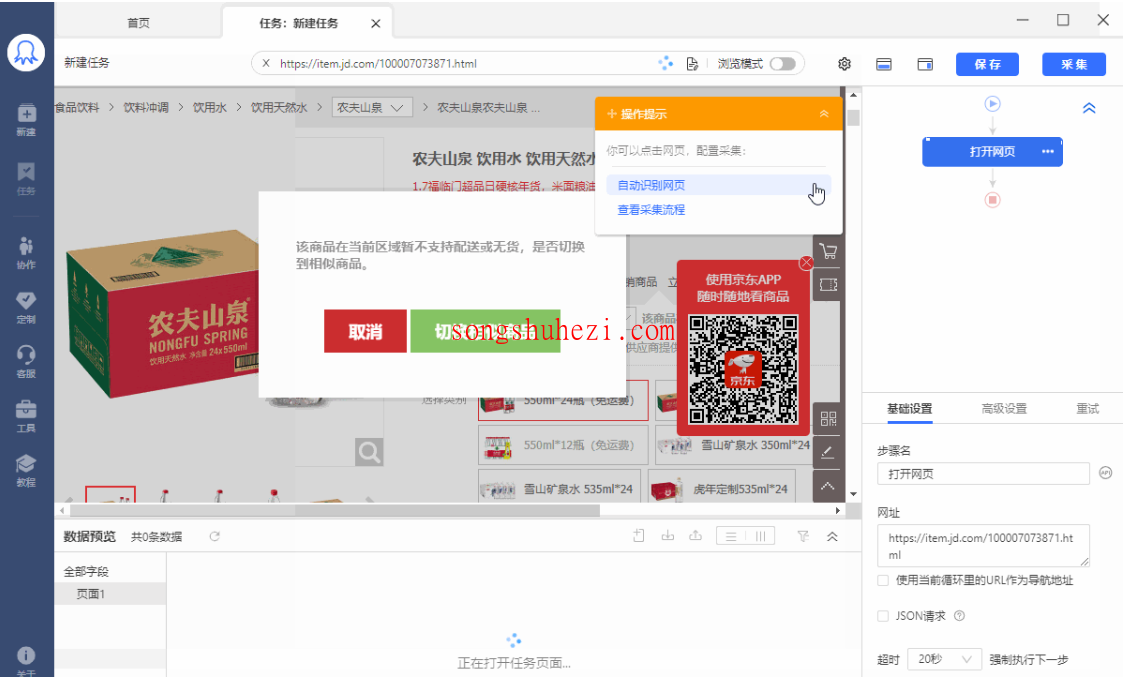
接着,八爪鱼会自动打开网页。如果它自动开始智能识别页面内容,你可以点击“取消识别”或者“关闭智能识别”,避免工具自动选取页面上的数据。如果你不想让它自动识别,也可以选择“+ 新建”来创建一个自定义任务,并进入网址输入界面。
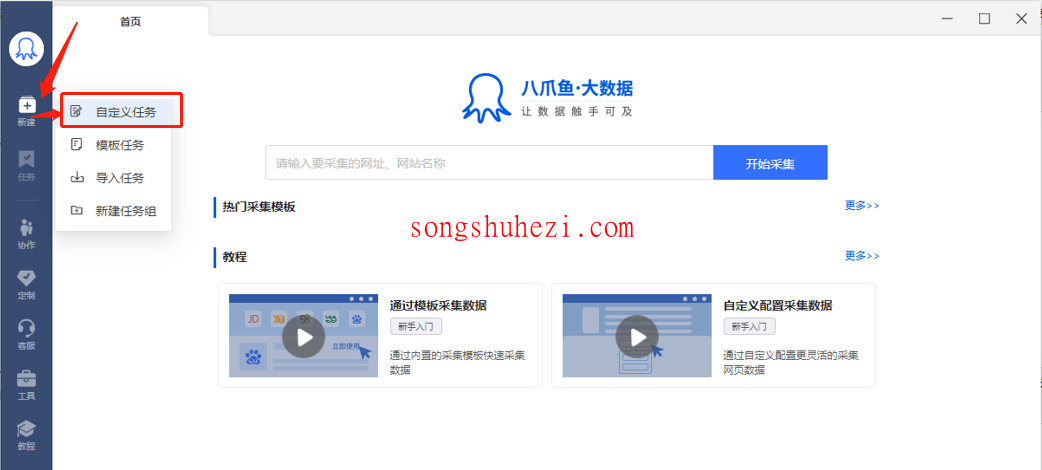
在这一步,你需要确保你已经找到了正确的网页链接,也就是要进行数据采集的目标网页。例如,我们要采集的网页是京东商品详情页:https://item.jd.com/100007073871.html。确保你已经复制好这个网址,并粘贴到八爪鱼的输入框中。
步骤二:选择要采集的数据
一旦网页加载完成,你会看到该页面上的各种内容。现在,我们就要开始选择想要采集的数据了。网页上有许多不同类型的字段,包括文本、图片和链接。
比如,我们可以选择商品标题(文本),商品价格(文本),商品图片(图片地址),以及商品的详情链接(超链接)。这时候,鼠标移动到你想要采集的字段上,点击该字段,它会被绿色框框选中。八爪鱼也会弹出操作提示框,告知你应该如何操作:
- 如果你选中的是文本(比如商品标题),请选择“采集该元素的文本”。
- 如果你选中的是图片(比如商品的高清大图),请选择“采集该图片地址”。
- 如果你选中的是链接(比如商品的详情链接),请选择“采集该链接文本”或者“采集该链接地址”。
注意,每种数据格式的采集方式不同,选择时一定要注意,确保采集方式与数据类型匹配。
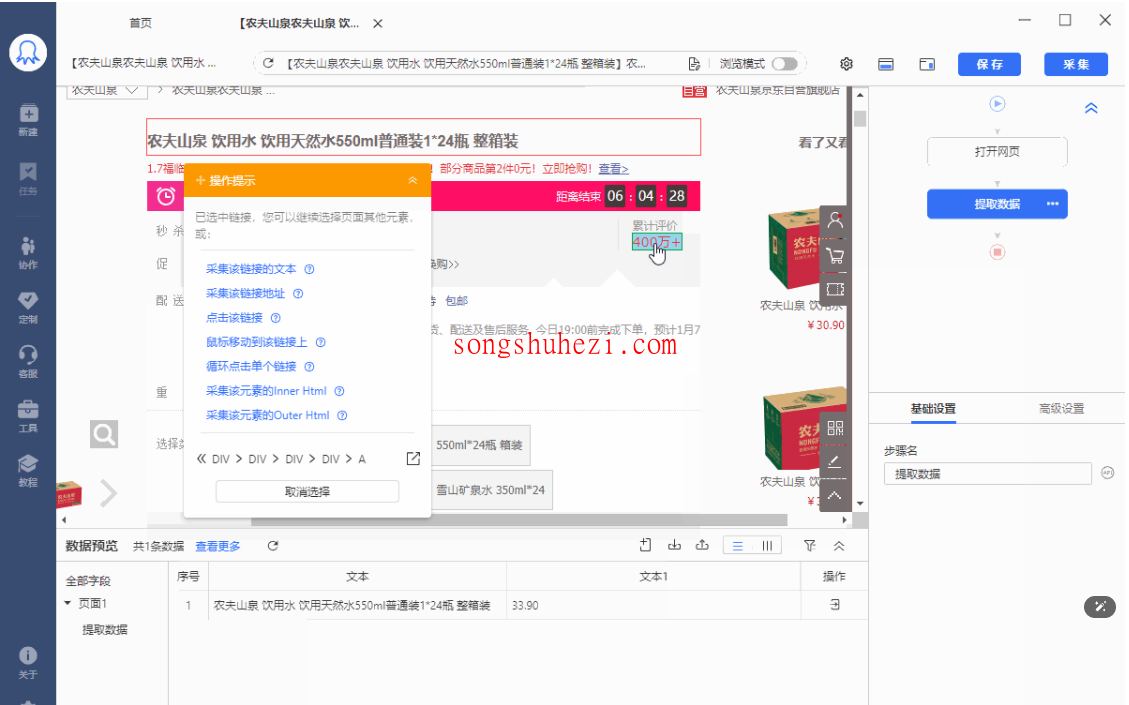
步骤三:编辑字段
当你选择好要采集的字段后,在八爪鱼的下方,你会看到一个数据预览区域。在这里,你可以查看到所有已经选中的字段,并进行进一步的修改。如果你希望调整字段的名称、顺序,甚至删除不需要的字段,都可以在此进行操作。

在数据预览区域,默认是“横向字段布局”,这对于查看数据非常方便。
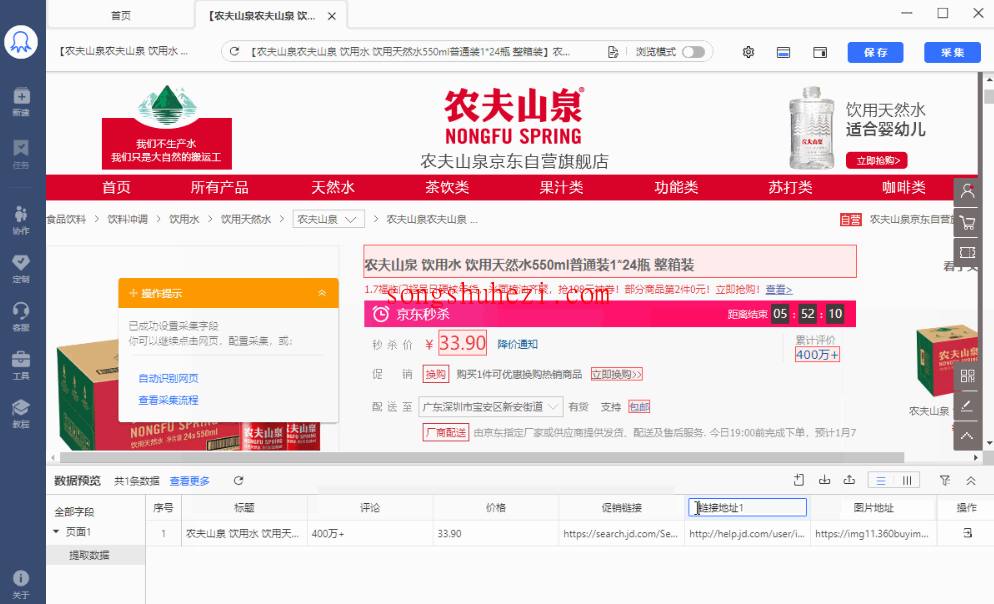
如果你想要进行字段的修改或删除,也可以切换到“纵向字段布局”,这种布局方式便于批量操作,如批量删除、复制字段,导入导出字段配置等。
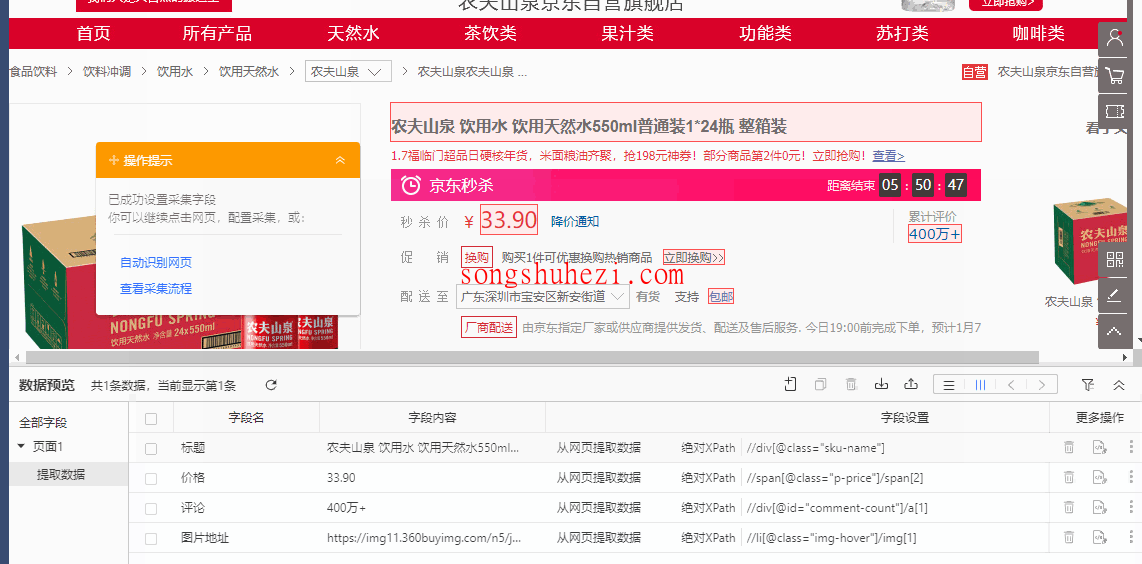
在这两种布局方式下,你都可以通过鼠标拖动字段,重新调整它们的顺序,确保数据的布局符合你的需求。
步骤四:获取数据并导出
当你配置好了采集任务,下一步就是让八爪鱼自动开始采集数据了。点击“保存并启动”按钮,选择“启动本地采集”开始任务。这时,八爪鱼会自动按照你设置的规则,开始采集网页中的数据。如果你希望使用云服务器进行采集,也可以选择“云采集”,这需要使用八爪鱼提供的云服务器进行数据采集。
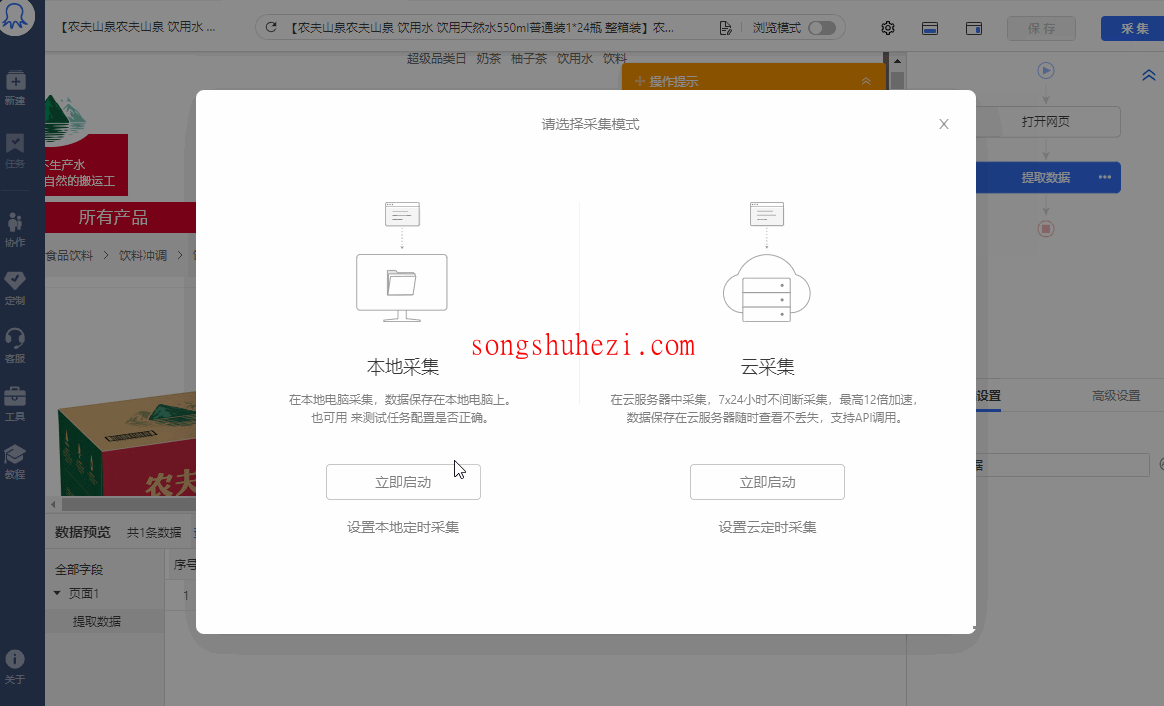
数据采集完成后,你可以选择将数据导出为Excel、CSV或HTML文件。对于大部分用户来说,导出为Excel格式非常方便,因为这样可以方便地查看、整理和分析数据。
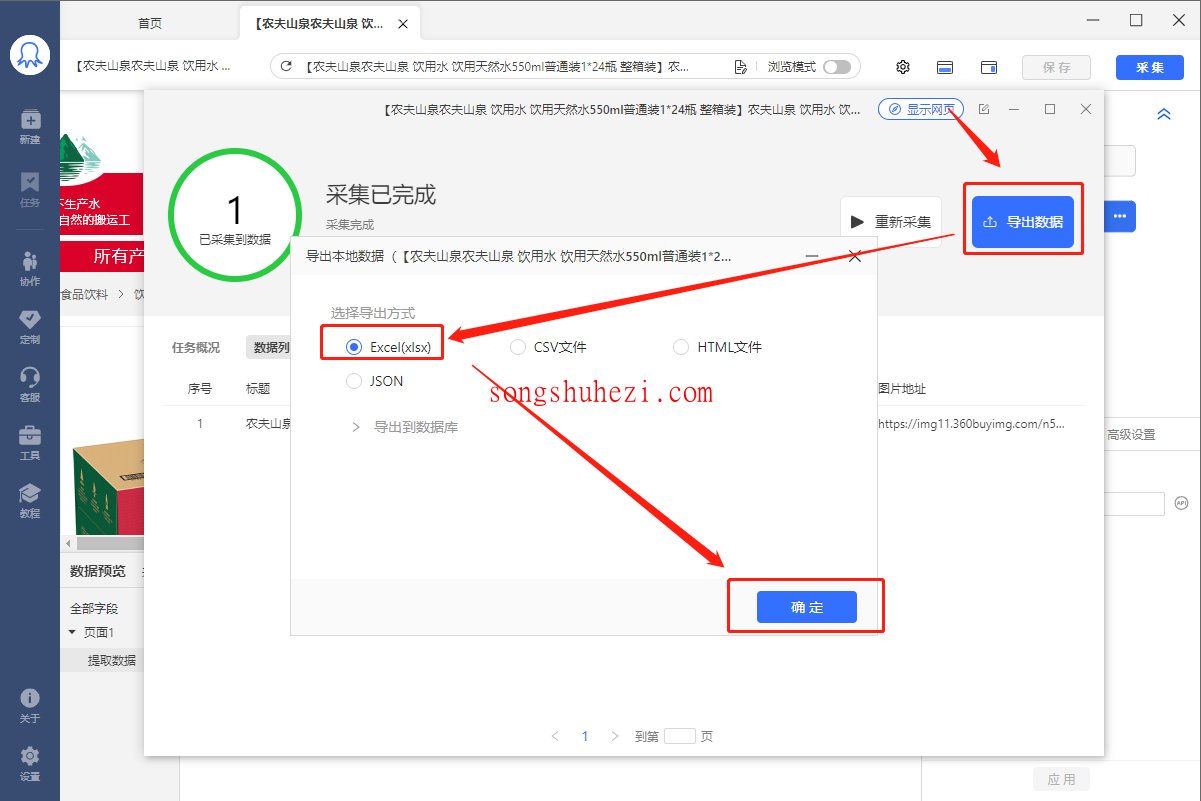
数据示例
经过以上步骤,我们就成功地从京东商品详情页提取了所有需要的数据,包括商品的标题、价格、图片地址和详情链接。你可以在导出的Excel文件中看到这些信息,它们已经被整理成了结构化的数据格式。

通过这次操作,相信大家对如何配置采集任务已经有了一定的了解。虽然这只是一个简单的采集示例,但它为后续更复杂的任务配置打下了基础。未来,当你需要从其他网页采集更多的数据时,可以通过类似的步骤来实现。
总的来说,八爪鱼的使用非常直观,按照上述步骤,你就能轻松配置采集任务,从各种网页中提取所需的内容,快速获取结构化的数据。如果你也对数据采集感兴趣,不妨尝试一下,自己动手配置采集任务,体验一下数据采集的便利!




